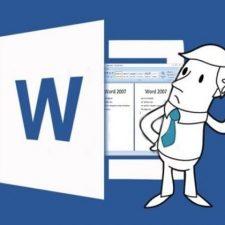Содержание :
Яндекс.Браузер продолжает успешно конкурировать с другими популярными веб-обозревателями. Его скачивают и устанавливают миллионы пользователей. Чтобы воспользоваться всеми преимуществами программы, следует выставить ее параметры в соответствии с личными предпочтениями. В статье ниже расскажем, как настроить браузер от поисковой системы Яндекс.
Способы открытия настроек
Простейшим и основным вариантом посещения параметров браузера является использование меню:
- нажать на три горизонтальные черточки вверху справа;
- в открывшемся списке выбрать пункт «Настройки».
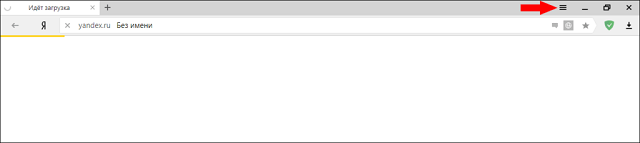
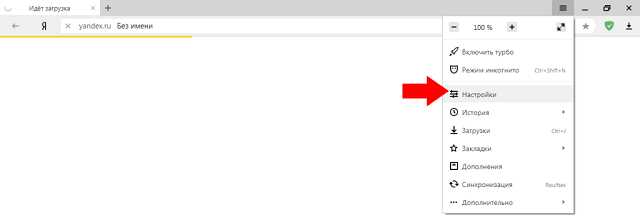
Второй метод подразумевает использование внутреннего адреса: browser://settings. Его нужно ввести в адресную строку и нажать Enter.
Также пользователь может быстро перейти в расширенные настройки содержимого сайтов. Для этого следует:
- Нажать на значок замка (может быть восклицательный знак в красном треугольнике – если сайт не использует протокол SSL), расположенный слева от адреса любой страницы в интернете.
- Кликнуть «Подробнее».
- Прокрутить длинный список до самого низа и нажать «Все настройки содержимого».
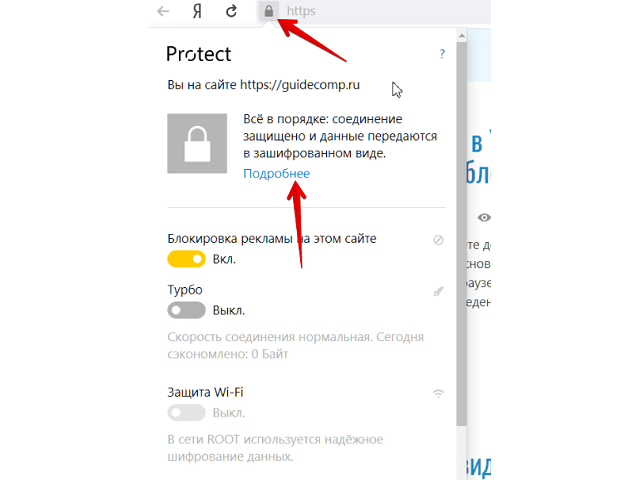
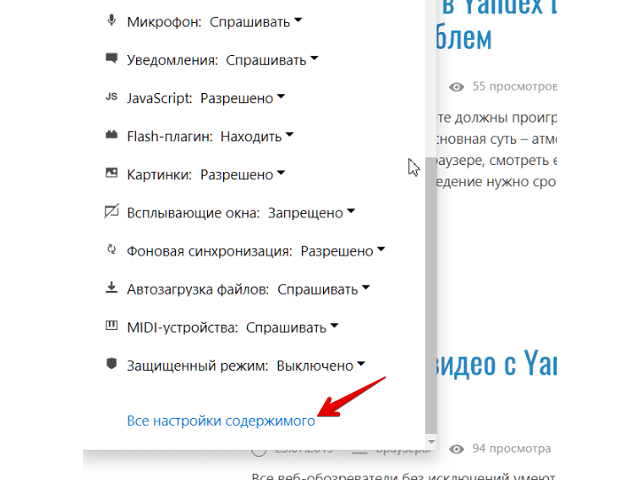
В открывшемся разделе устанавливаются параметры относительно автоматической загрузки файлов, открытия всплывающих окон, получения доступа к местоположению и т.д. Подробнее рассмотрим этот вопрос ниже. Чтобы посетить общую страницу параметров, следует воспользоваться боковым меню и выбрать пункт «Общие настройки».
Настройка Яндекс.Браузера
По умолчанию открывается вкладка общих параметров. Боковое меню используется для быстрого перемещения по разделам, однако найти нужный пункт можно и простым прокручиванием страницы вниз. Далее разберемся с настройками в разрезе основных разделов.
Общие настройки
На данной странице отображаются пользователи, которые подключены к обозревателю. Для них предусмотрена возможность смены имени и иконки. В графе «Синхронизация» получится активировать функцию, выбрать данные для обмена с сервером, а также импортировать информацию с другого источника.
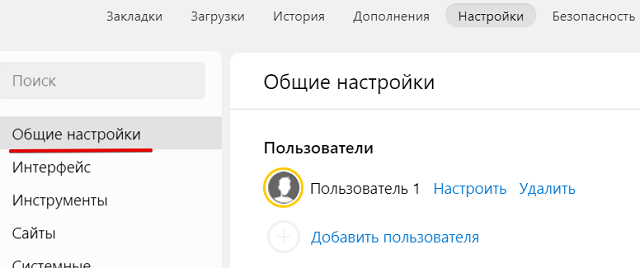
Графа «Поиск» обеспечивает настройку использования поисковой системы. Так можно включить отображение подсказок при вводе запроса, задействовать Умную строку и режим исправления опечаток, разрешить браузеру запрашивать данные с сайтов для ускорения загрузки. Ссылка «Настройки поисковой системы» используется для выбора поисковика: Яндекс, Google, Bing и др.
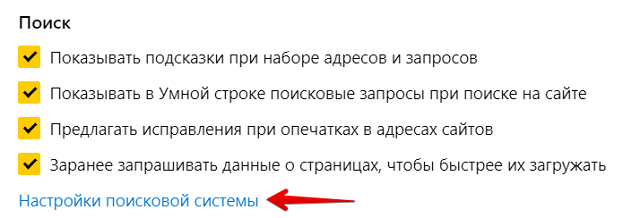
Интерфейс
В блоке «Общее» пользователь отмечает отображение:
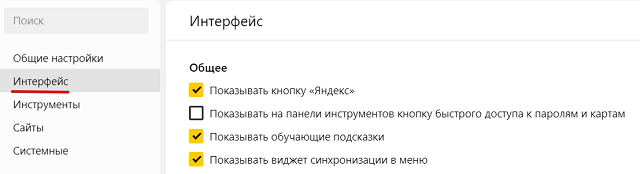
- Кнопки «Яндекс», ведущей на главную страницу поисковика.
- Кнопки быстрого доступа к сохраненным паролям и банковским картам.
- Информационных и обучающих подсказок.
- Виджета синхронизации меню.
Настройки Яндекс.Браузера также предполагают выбор цветовой схемы. Она может соответствовать системным установкам, быть светлой, темной (для работы при отсутствии освещения или недостаточном его количестве), цветной.
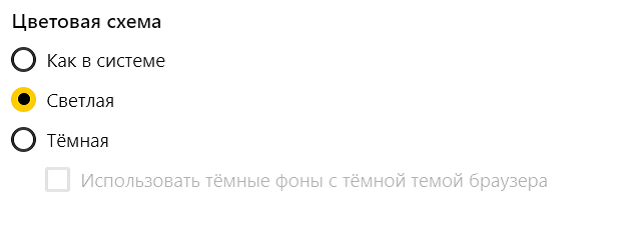
Графа «Новая вкладка» необходима для активации высокого разрешения анимации в фоне, отображения новостей, погоды и пробок, а также ленты рекомендаций. Отдельно ссылкой вынесены настройки информеров – они отображаются в правой части окна и включают персональные сервисы, пробки, погоду, рекомендации онлайн-передач, сведения о происшествиях и т.д. Отключение отображения происходит путем снятия галочки в соответствующей строке.

Блок «Вкладки» позволяет предотвратить чрезмерное уменьшение ширины вкладки. Помимо прочего, в нем выставляется отображение миниатюр, переход к другой активной вкладке при закрытии текущей, открытие вкладок, которые использовались в прошлом сеансе и не были закрыты.

В «Умная строка» пользователь может включить показ кнопок «Поделиться», «Копировать», режима чтения; выставить вариант отображения адреса в адресной строке и открытие главной страницы сайта при клике на название домена.

Продвигаясь ниже, в ленте настроек браузера, можно увидеть пункт, который регулирует отображение панели закладок. Далее располагается блок «Боковая панель». В нем также настраивается отображение панели, кнопки закрепления и рекомендации от Алисы.
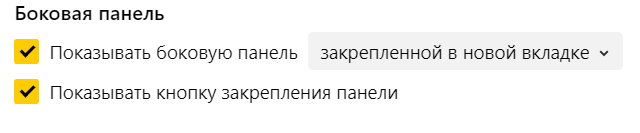
Инструменты
В разделе присутствуют следующие параметры:
- Автозаполнение. Настройка призвана снизить количество вводов информации о пользователе, например, при заказе товаров. Сюда можно добавить домашний адрес, телефон, электронную почту и т.д. Клик на ссылку «Сохраненные данные» открывает дополнительную страницу, где выполняется их добавление. Также система предлагает создать «Мастер-пароль», который будет защищать другие секретные комбинации – его придется запомнить, поскольку хранение в браузере не предусмотрено.
- Блокировка рекламы. Параметр исключает отображение на сайтах шокирующего контента, а также блоков объявлений, которые мешают нормальному просмотру. Настройка не является заменителем AdBlock или подобных расширений.
- Голосовой помощник «Алиса». Здесь включается сама функция, а также ее активация путем выбранной фразы.
- Жесты мыши. Чтобы ускорить работу с браузером, можно воспользоваться жестами, выполняемыми при зажатой на мышке правой клавише. В отдельных настройках включается возврат к предыдущей странице, закрытие вкладки, перезагрузка и т.д.
- Загруженные файлы. Эти настройки Яндекс.Браузера регулируют процесс сохранения файлов из интернета. Обозреватель будет спрашивать место загрузки каждый раз или можно выставить папку по умолчанию. Также активируется показ уведомлений о завершении загрузки и предупреждений об уже состоявшемся скачивании.
- Контекстное меню. Галочка в строке «Компактное меню» обеспечивает отображение меньшего количества строк при вызове меню правой кнопкой мыши.
- Переводчик. Здесь включается функция автоматического перевода страниц, язык которых отличается от установленного по умолчанию в браузере.
- Графа просмотра видео поверх других окон подразумевает отображение кнопки выноса плеера и рекомендаций, а также автоматическое открытие ролика в отдельном окне.
- Турбо. Специальный режим, ускоряющий загрузку интернет-страниц при недостаточной пропускной способности соединения.
- Просмотр файлов. Обеспечивает открытие PDF и других офисных документов в браузере.
- Поиск на странице. Опция позволяет не беспокоиться о неправильной раскладке клавиатуры. Русское слово, введенное в английской раскладке, распознается системой, после чего выполняется поиск по содержимому страницы.
- Яндекс.Коллекции. Отображение соответствующей кнопки справа от открытых вкладок, а также рядом с картинками на странице.
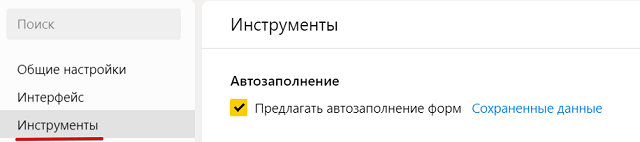






Сайты
Чтобы детально настроить браузер Яндекс и уменьшить количество отвлекающих факторов, следует обязательно посетить данный раздел. Он включает следующие параметры:
- Запросы на отправку уведомлений. Рекомендуется выставить пункт «Показывать запросы» — это позволит лично контролировать, с каких сайтов получать уведомления об обновлениях контента. Если не хочется видеть подобные запросы, есть соответствующий пункт. Опция «Автоматически подписывать…» подразумевает получение новостей с каждого посещенного сайта, использующего такой метод информирования пользователей.
- Уведомления. В данном блоке происходит управление совершенными ранее подписками. Клик по ссылке «От прочих сайтов» откроет два списка с разрешенными и запрещенными уведомлениями. Наведя курсор на адрес сайта, можно выполнить удаление настройки. Примечательно, что в отношении сайта «ВКонтакте» браузер не позволяет полностью удалить получение уведомлений – их можно только выключить на три часа.
- Размер шрифта. Регулирует размер текста на страницах сайтов.
- Масштаб страниц. Увеличивает или уменьшает размер всей страницы.
- Расширенные настройки сайтов. Клик по этой ссылке открывает отдельное окно, где можно выставить разрешения для интернет страниц: автоматическая загрузка файлов в память ПК, отображение всплывающих окон, доступ к камере, микрофону, местоположению и другим данным. Некоторые пункты включают возможность отдельной настройки для веб-адреса.
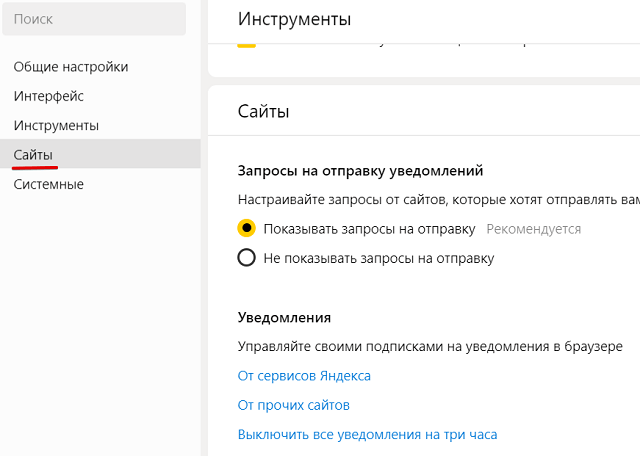
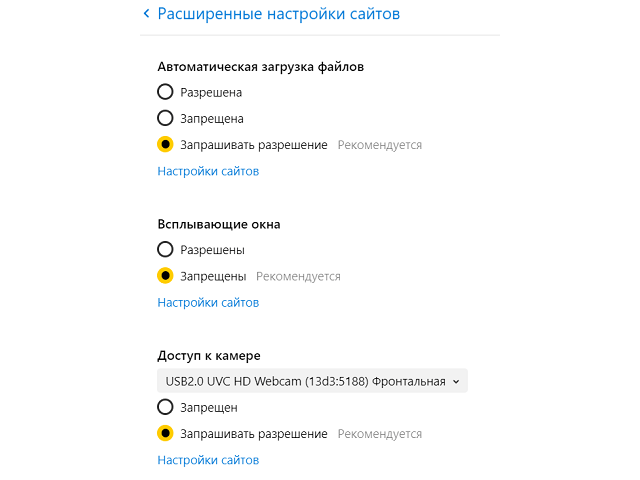
Системные
В данном разделе получится настроить автоматический запуск браузер Яндекс при загрузке Windows. Среди прочих параметров:
- Сеть. Здесь выбирается способ соединения с сайтами. Предпочтительно выставить HTTPS протокол, если он поддерживается ресурсом. Также пользователь может задать настройки прокси-сервера и управлять сертификатами.
- Производительность. В графе сосредоточены параметры, влияющие на быстродействие компьютера. Работа приложений после закрытия браузера будет отнимать оперативную память – если присутствует ее дефицит, то параметр лучше запретить.
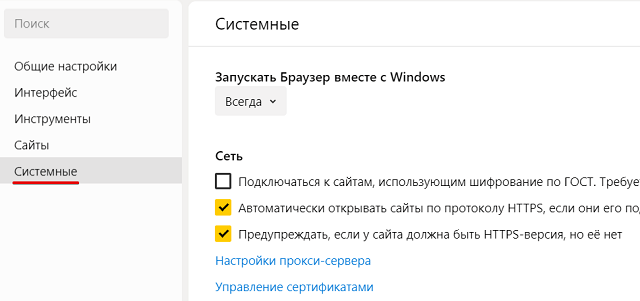

Ниже в разделе присутствуют ссылки для:
- Очистки истории. Здесь удаляют всем известные cookie, которые могут влиять на неправильное отображение содержимого сайтов.
- Смены языка и региона – выбор страны проживания и языка интерфейса. Отдельно выставляется язык отображения страниц и правописания.
- Настройки персональных данных – отправка статистики разработчикам, отчетов о сбоях и незнакомых слов. Также активируется параметр «Не отслеживать», чтобы сайты не определяли местоположение пользователя.
- Сброса всех параметров браузера до стандартных значений. Если после настройки Яндекс работает не так, как хотелось, можно обнулить все изменения и начать заново.
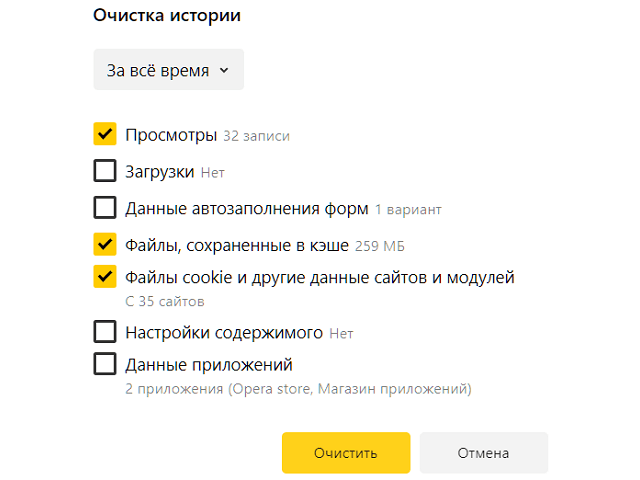
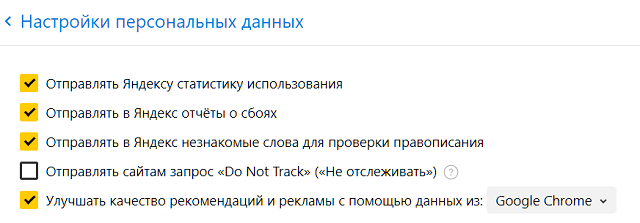
Прочие настройки браузера
В верхней части окна настроек можно увидеть другие вкладки. На них также присутствуют определенные параметры, касающиеся работы браузера. Рассмотрим их более детально:
- Закладки. Здесь происходит управление закладками: удаление, редактирование, сортировка по папкам и т.д.
- Загрузки – список загруженных через браузер файлов.
- История – просмотры страниц, отсортированные по дате. Внизу слева есть ссылка для очистки истории.
- Дополнения. Раздел позволяет выключить дополнения от Яндекса, а также удалить те, которые были самостоятельно установлены.
- Безопасность – настройки в отношении защиты пользователя от мошенничества в интернете. Браузер будет проверять посещаемые сайты, блокировать фишинг за банковскими картами, открывать страницы платежных систем в особом режиме.
- Пароли и карты – список сохраненных паролей для доступа в личные кабинеты сайтов, а также данные пластиковых карт. Клик по строке позволяет просмотреть детальные сведения, включая скрытый пароль. Данные входа для выделенных сайтов могут быть удалены кликом на соответствующую строку внизу страницы.
- Другие устройства. Синхронизация открытыми вкладками с другими устройствами, на которых подключена одна учетная запись Яндекс.
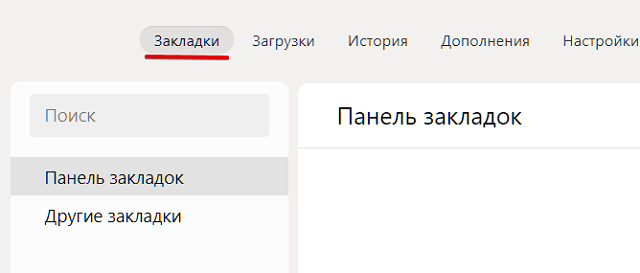
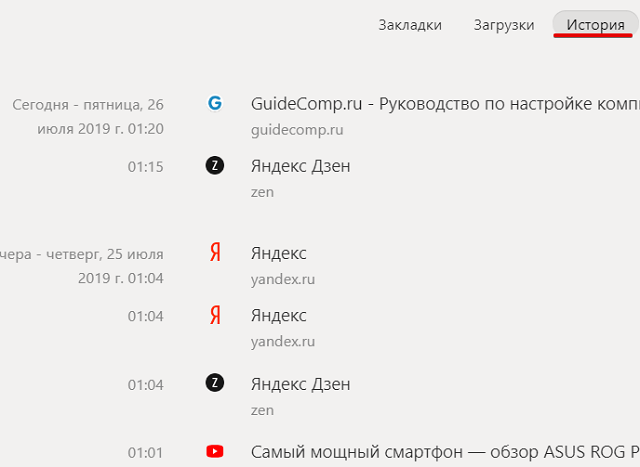
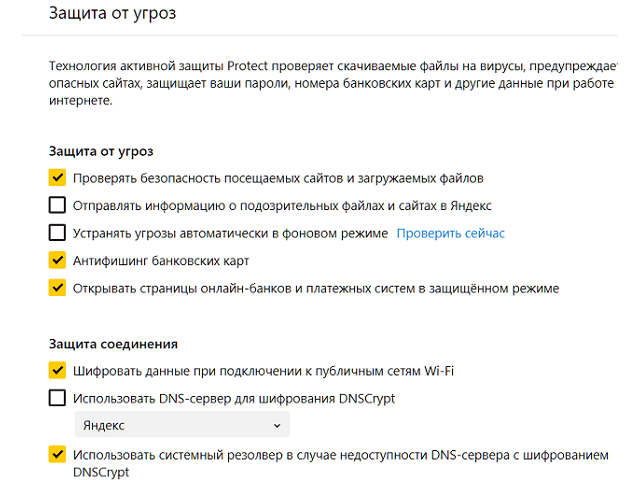
По ссылке «browser://flags» можно отобразить скрытые и находящие в стадии тестирования функции. Они прописаны на английском, поэтому потребуется знание языка и переводчик.
В материале были рассмотрены все настройки браузера от поисковой системы Яндекс. Зная назначение параметров, получится точно отрегулировать работу обозревателя и сделать пребывание в интернете максимально комфортным.